2.1. Strona rekomendacji
Strona rekomendacji wyświetla się po wejściu do modułu Zarządzanie dostawami > Zarządzaj rekomendacjami (Rys.1):
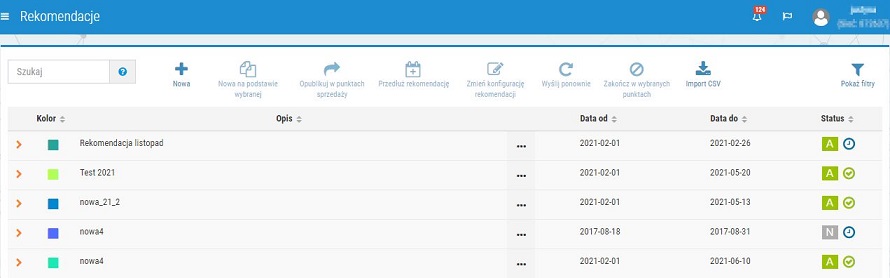
Rys. 1. Strona z rekomendacjami
Lista rekomendacji podzielona jest na następujące kolumny:
- Kolor, Opis – kolor przypisany do rekomendacji,
- Data od, Data do
- Status – informuje o statusie aktywności:
 – Nieopublikowane,
– Nieopublikowane,  – Zakończone,
– Zakończone,  – Aktywne,
– Aktywne,  – Przyszłe oraz o etapie dostarczenia do punktu sprzedaży:
– Przyszłe oraz o etapie dostarczenia do punktu sprzedaży:  – sukces, punkt sprzedaży potwierdził prawidłowe odebranie rekomendacji,
– sukces, punkt sprzedaży potwierdził prawidłowe odebranie rekomendacji, – oczekujący na potwierdzenie z punktu sprzedaży,
– oczekujący na potwierdzenie z punktu sprzedaży,  – błąd,
– błąd,  – oczekuje na wysłanie.
– oczekuje na wysłanie.
Po kliknięciu w ikonę  można wyświetlić szczegóły każdej rekomendacji:
można wyświetlić szczegóły każdej rekomendacji:
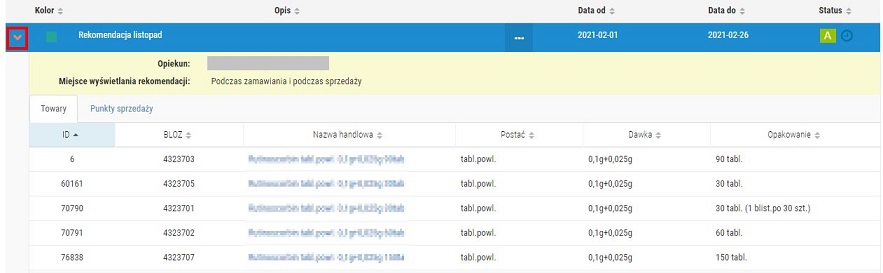
Rys. 2. Szczegóły rekomendacji
Akcje na rekomendacjach
Akcje na rekomendacjach dostępne są z poziomu zakładki Akcje:
- Nowa - kreator tworzenia nowej rekomendacji.
- Nowa na podstawie wybranej - utworzenie nowej rekomendacji na podstawie wybranej (podświetlonej).
- Opublikuj w punktach sprzedaży - przycisk umożliwiający wysłanie nieopublikowanych rekomendacji do wskazanych aptek.
- Przedłuż rekomendację – za pomocą opcji można przedłużyć wybraną aktywną rekomendację.
- Zmień konfigurację rekomendacji - możliwość zmiany ustawień rekomendacji, która posiada status
 – Nieopublikowane.
– Nieopublikowane. - Wyślij ponownie - opcja umożliwiająca ponowne wysłanie rekomendacji do wskazanych punktów sprzedaży.
- Zakończ w wybranych punktach - możliwość zakończenia publikacji w dowolnym momencie w wybranych punktach sprzedaży (po wybraniu opcji należy zaznaczyć wybraną aptekę/apteki i kliknąć Zapisz i wyślij).
- Import CSV - możliwość wczytania rekomendacji z pliku (plik zapisany w formacie CSV (rozdzielany przecinkami) (przykład).
- Pokaż filtry – po kliknięciu w przycisk wyświetlone zostaną opcje umożliwiające przeszukiwanie listy rekomendacji według różnych kryteriów, np. statusu, dat obowiązywania, apteki, czy towaru:
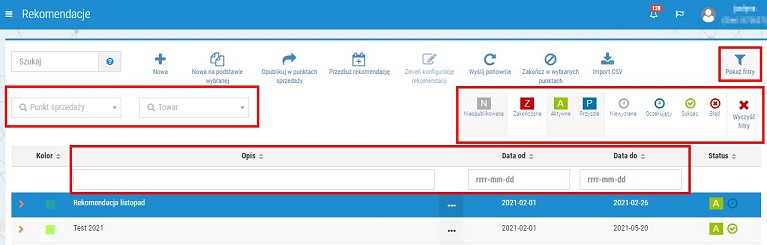
Rys. 3. Opcje filtrowania
UWAGA! Statusy podświetlone szarym tłem są aktualne aktywne. Aby uaktywnić lub dezaktywować dany status, wystarczy kliknąć na ikonę, która go symbolizuje.
Poniżej przedstawiony został przykładowy wynik po skorzystaniu z filtra towarów (wystarczy kliknąć w pole edycyjne i wybrać produkt z listy), a w efekcie wyświetlone zostaną rekomendacje, w których występuje dany produkt:
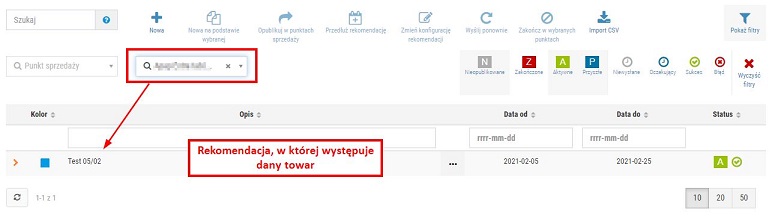
Rys. 4. Przykładowy wynik filtrowania, odfiltrowano rekomendacje, w których występuje wskazany towar
Akcje, które można wykonać na danej rekomendacji są również widoczne z poziomu menu podręcznego  , np.:
, np.:
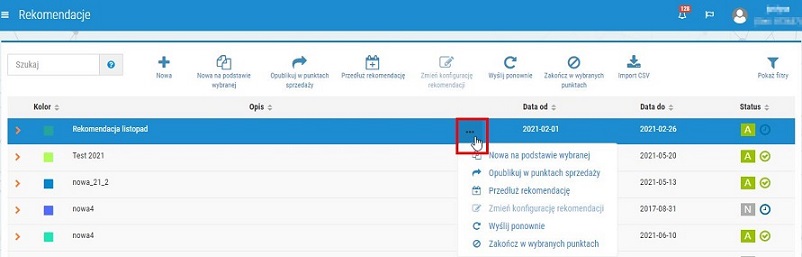
Rys. 5. Menu podręczne